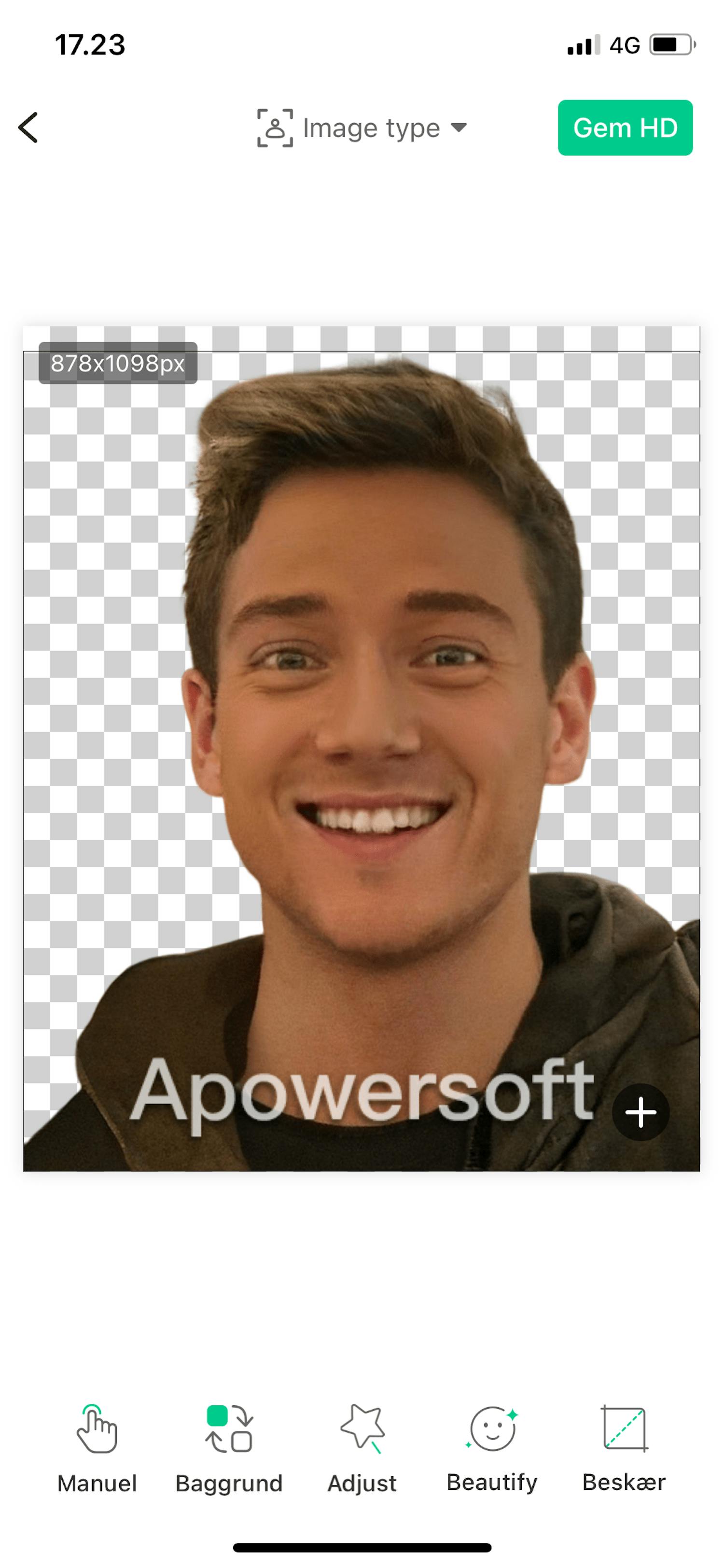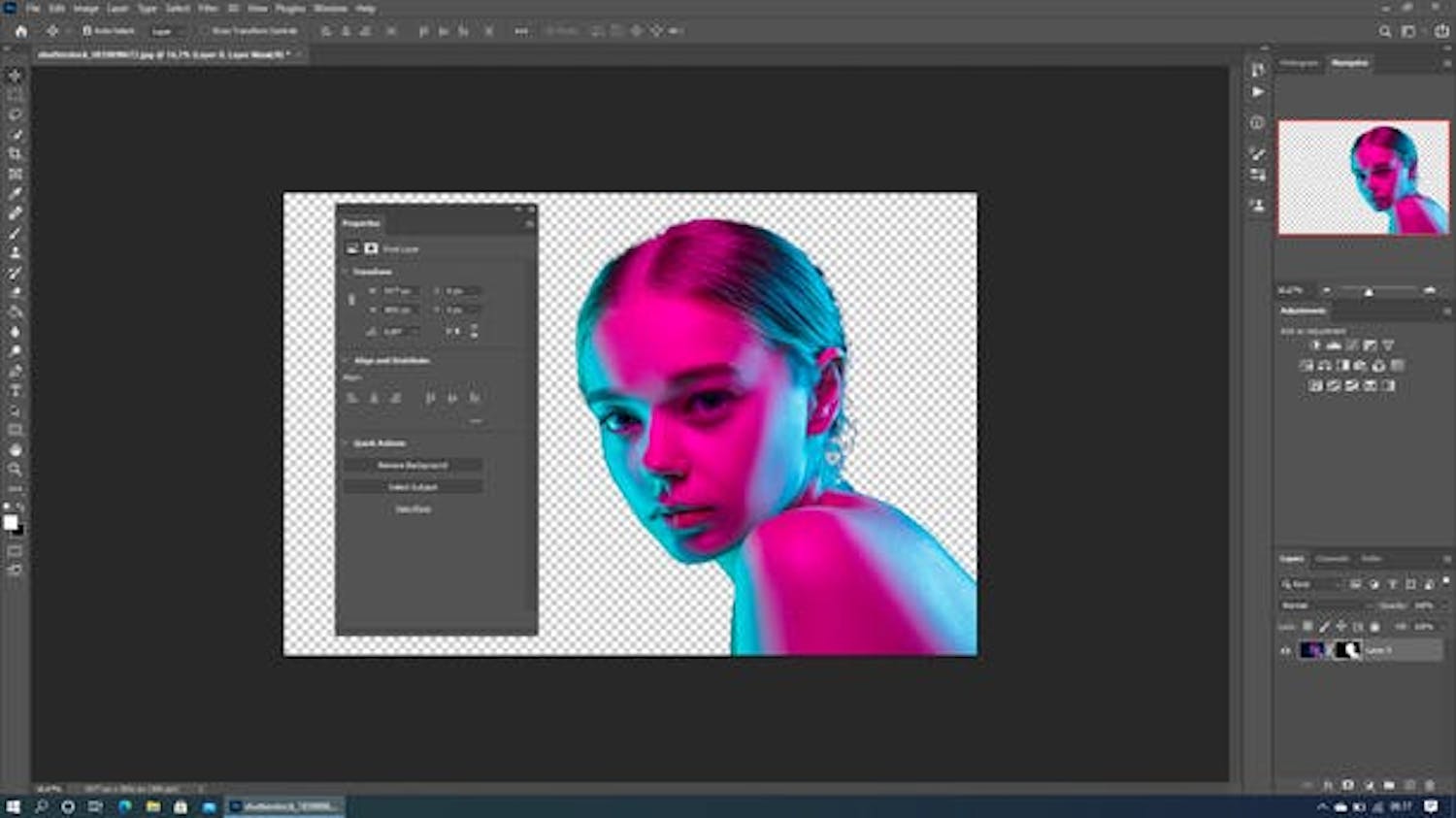Vi må ikke langt tilbake i tid før vi jobbet med å frilegge bilder manuelt i diverse bildebehandlingsprogrammer.
Kompliserte bilder kunne fort ta både halve og hele timer, og armen din var garantert øm når du var ferdig med redigeringen.
I løpet av ganske kort tid er det heldigvis kommet mange nye og smarte tjenester som gjør frileggingen til en smal sak.
Her ser vi nærmere på de beste løsningene.
MOTTA VÅRT NYHETSBREV
Vi gir deg noe å tenke over, hver dag – rett i innboksen.
Smart frilegging av bilder med ny nettside
Nettsiden remove.bg gjør det enkelt å fjerne bakgrunnen i bildene dine – og dermed frilegge personer.
Du finner nettsiden her.
Tjenesten er brukervennlig, og du drar bare bildene dine over i fanen i nettleseren, og så begynner nettsiden automatisk å fjerne bakgrunnen.
Det tar ikke mer enn fem sekunder, og så har remove.bg gjort jobben.
Deretter kan du laste ned bildet til datamaskinen
Hvis bildet har en fornuftig størrelse, kan du laste det ned på datamaskinen helt gratis.
Vil du laste ned i HD-format, må du betale for å bruke tjenesten.
Her er det for eksempel mulig å kjøpe 200 frilegginger for 880 kroner.
Rask frilegging av bilder tatt med mobilen
Appen Apowersoft bakgrunnsfjerner gjør det enkelt å frilegge bilder på smarttelefonen din helt gratis.
Du finner appen til Apple her og til Android her.
Når du har lastet ned appen fra Apples App Store eller Google Play, velger du One-Click Cutout.
Deretter må du gi appen tillatelse til å bruke bildene dine, og så er det bare å velge fritt mellom bildene i fotoalbumet ditt.
Når du trykker på et bilde i fotoalbumet, starter frileggingen.
Her er det også mulig å legge inn en ny bakgrunn når bildet er frilagt.
Du kan også beskjære bildet, og du kan bruke funksjonen Beauty, som gjør det mulig å gjøre portretter penere.
Rask frilegging av bilder i Photoshop
I Photoshop 2021 og 2020 kan du bruke en ny funksjon der Photoshop gjør jobben for deg.
Du starter med å finne bildet du vil redigere. Det kan du gjøre ved å trykke på Ctrl + O i Windows eller Cmd + O på Mac.
Når det valgte bildet er åpnet i Photoshop, må du låse opp bildet. Det gjør du i Lag-panelet nederst til høyre, der det er merket med en liten lås.
Nå vises det et nytt vindu på skjermen.
Her skal du velge Remove Background.